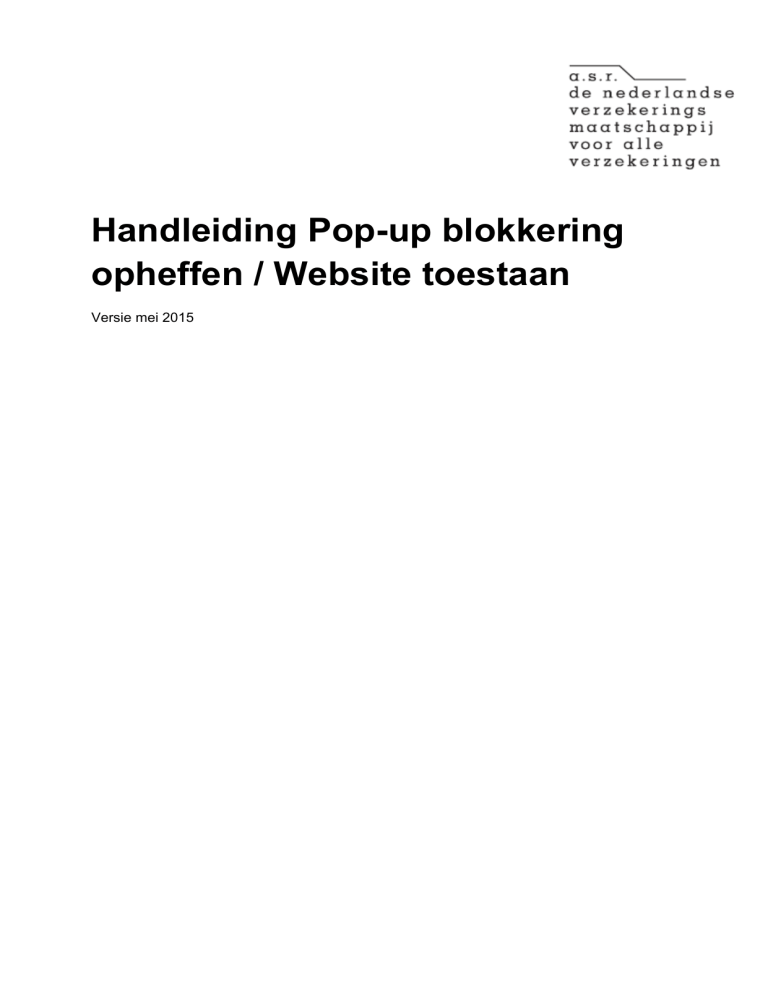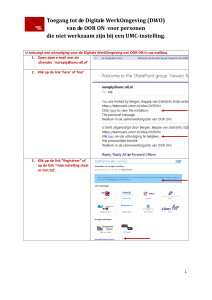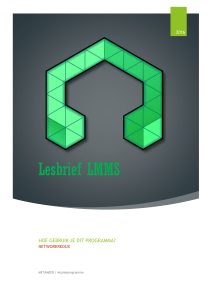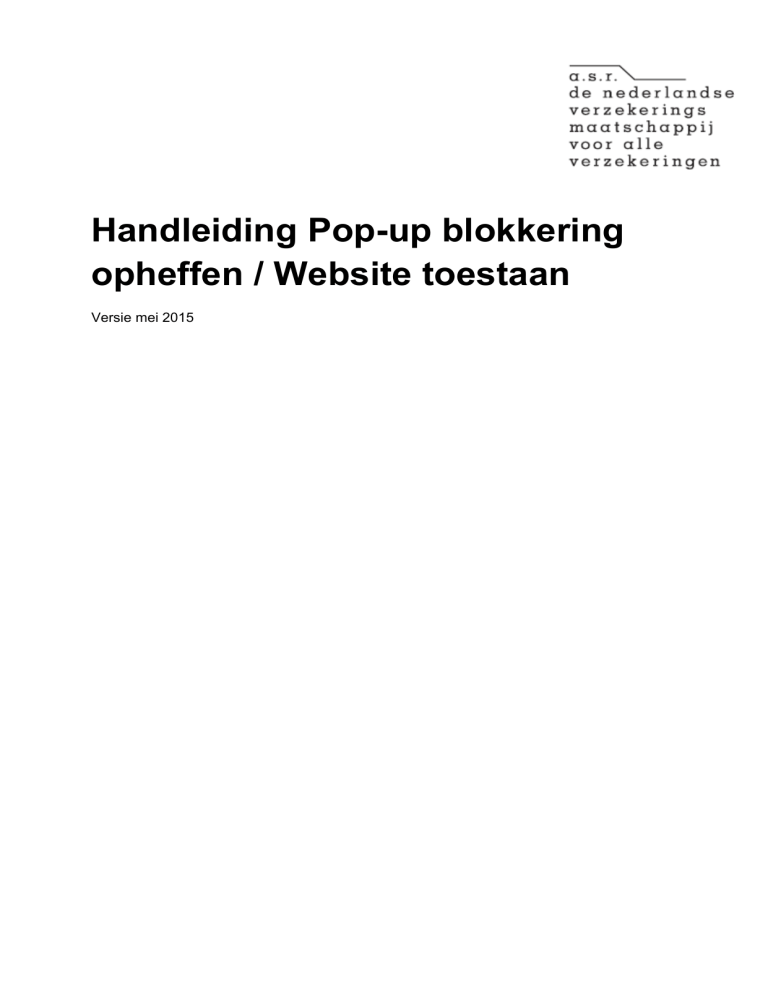
Handleiding Pop-up blokkering
opheffen / Website toestaan
Versie mei 2015
Deze handleiding is bedoeld voor Cockpit-gebruikers bij wie de Cockpit pop-up schermen
niet verschijnen.
Pop-upblokkering is standaard in alle browsers ingeschakeld.
Voor een juiste werking van Cockpit moet deze blokkering zijn uitgeschakeld of de website
zijn opgenomen in de lijst met Toegestane websites (aanbevolen).
De instellingen voor de pop-upblokkering verschillen per browser. In deze handleiding leest u
hoe u dit eenvoudig aanpast voor de verschillende browsers.
Internet Explorer
Chrome
Mizella Firefox
Safari - IMac
Safari – iPad / iPhone
Pop-ups toestaan in Internet Explorer
Wanneer een site een pop-upvenster opent dat door Internet Explorer wordt geblokkeerd,
verschijnt er een bericht op de informatie- en de statusbalk en hoort u een geluidsfragment.
Als u op het bericht op de informatie- of de statusbalk klikt, verschijnt er een menu met de
volgende opties:
Pop-ups tijdelijk toestaan
De pagina wordt opnieuw geladen, waarbij pop-ups zijn toegestaan.
Pop-ups van deze website altijd toestaan
Hiermee voegt u de site toe aan de lijst Toegestane websites.
Instellingen
Hiermee kunt u het venster Instellingen van pop-upblokkering openen.
Instellen:
Stap 1 - Ga in het menu naar Extra.
Stap 2 - Klik op de Internet Options
Stap 3 - Verwijder in het tabblad Privacy
het vinkje in het vak voor “Pop-upblocker
inschakelen”
AANBEVOLEN:
Klik in het tabblad Privacy aan de rechterkant
als u de pop-upblocker ingeschakeld wilt houden
en zelf wilt aangeven welke websites wel popups mogen tonen.
Neem in dat geval de url van Cockpit op als
Toegestane website: https://www.asrcockpit.nl
Pop-ups toestaan in Chrome
Stap 1 - Klik in de rechterbovenhoek van het
browservenster op het Chrome-menu .
Stap 2 - Selecteer Instellingen.
Stap 3 - Klik op de onderste link op deze pagina:
Geavanceerde instellingen weergeven.
Stap 4 - Scroll naar boven en klik bij het
kopje Privacy op de tab “Instellingen
voor inhoud”
Stap 5 - Scroll naar beneden en selecteer bij het kopje
“Pop-ups” de optie “Sites niet toestaan pop-ups weer te
geven (aanbevolen)”.
Stap 6 - Kies onder het kopje "Pop-ups"
voor "Uitzonderingen beheren".
Vul de Cockpit website
https://www.asrcockpit.nl
Pop-ups toestaan in Mozilla Firefox
Stap 1 - Klik op de menuknop
en kies Opties.
Stap 2 – Kies Voorkeuren
Stap 3 - Selecteer het paneel Inhoud.
Stap 4 – Verwijder het vinkje bij Pop-upvenster blokkeren
om het blokkeren van pop-ups volledig uit te schakelen.
AANBEVOLEN
Kies voor "Uitzonderingen" aan de rechterkant als u de
pop-upblocker ingeschakeld wilt houden en zelf wilt
aangeven welke websites wel pop-ups mogen tonen. Vul
de Cockpit website https://www.asrcockpit.nl
Pop-ups toestaan in Safari - iMac
Stap 1 - Kies de optie 'Safari' in het menu
bovenaan het scherm
Stap 2 - Klik in het keuzemenu op "Voorkeuren".
Stap 3 - Ga in het voorkeurenvenster naar
het tabblad "Veiligheid".
Stap 4 - Verwijder het vinkje in het vakje
voor "Blokkeer pop-upvensters" om de
pop-upblocker uit te schakelen.
NB: In Safari is het niet mogelijk om uitzonderingen op te geven. Safari blokkeert pop-ups
voor alle websites of voor geen enkele site.
Pop-ups toestaan in Safari – iPad / iPhone
Stap 1 – Ga naar de button ‘Instellingen’ van de iPad
Stap 2 – Kies hier de
button Safari in het linker
menu
Stap 3 – Zet in het rechter
menu de Pop-up blocker
op OFF.
NB: In Safari is het niet mogelijk om uitzonderingen op te geven. Safari blokkeert pop-ups
voor alle websites of voor geen enkele site.